
Innholdsfortegnelse:
- Forfatter John Day [email protected].
- Public 2024-01-30 11:24.
- Sist endret 2025-01-23 15:02.

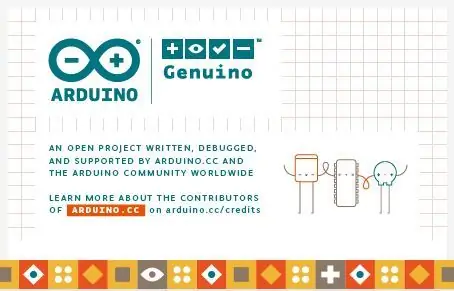
Jeg har jobbet med Arduino og elektronikk i mange år nå, og jeg lærer fortsatt. I denne stadig voksende verden av mikrokontrollere er det lett å gå seg vill og kjøre sirkler rundt deg selv og prøve å finne informasjon.
I denne instruksen vil jeg vise deg:
Hva en Arduino er og gjør.
Hvor skal jeg begynne med Arduino.
Hvordan finne nyttige ressurser.
Dette er alt jeg lærte gjennom erfaring, og er velprøvde metoder for å lykkes. Jeg vil ikke nekte for at det sannsynligvis er hundrevis av forskjellige opplæringsprogrammer for å begynne med Arduino, men dette er tingene jeg fant mest nyttig i mine tidlige dager. Så følg med, og la oss utforske Arduinos fantastiske verden.
Vær oppmerksom på: Noen av bildene i denne instruksjonsboken er skjermbilder. Bildene de inneholder er tilhørende respektive eiere, og kan være underlagt opphavsrett. Jeg har samlet dem her som eksterne enheter for å hjelpe til med utviklingen av min Instructable som en ideell utdanningsressurs, i samsvar med Fair Use-læren.
Trinn 1: Arduino: Hva er det, og hva gjør det?



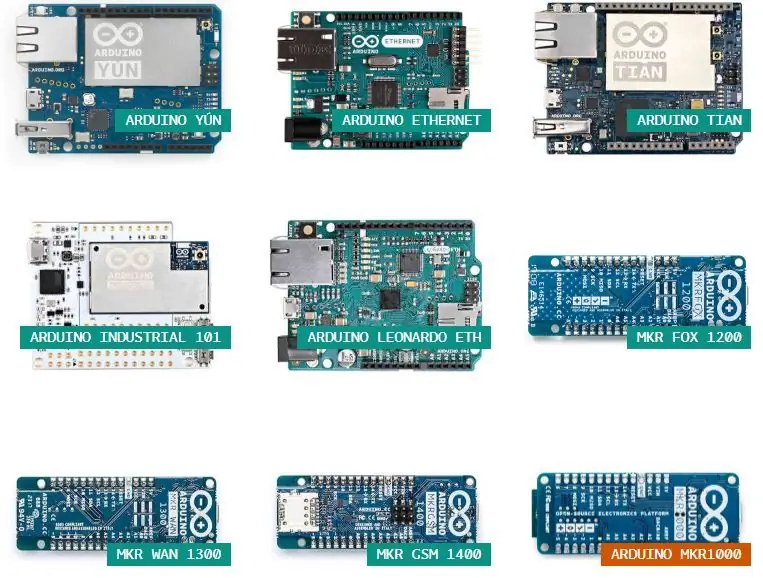
Arduino er en elektronisk plattform med åpen kildekode designet for skapere, basert på enkel og brukervennlig maskinvare, og et utskiftbart utvalg av sensorer, manipulatorer og skjermer. Begrepet, i bredere forstand, brukes vanligvis for å referere til et stort felt med mikrokontrollere basert rundt Atmel mikrochips.
I lekmannsbetingelser er de som forenklede miniatyrdatamaskiner. Som du kanskje kan forestille deg, er dette et stort, stadig ekspanderende felt, med hundrevis av varianter av mikrokontroller, konfigurasjoner og sensorutstyr. Her har jeg begrenset det til det grunnleggende.
I denne instruksen vil jeg gå over 3 av de mest populære Arduino -brettene (som også tilfeldigvis er mine favoritter):
The Uno, Nano, og The Mega
Jeg vil også gå gjennom bruken av IDE (programmet vi bruker til å kode Arduino), skjold og sensorer.
For å lære mer om spesifikke tavler, se trinnet 'Ressurser'
Nyttige vilkår og definisjoner:
Mikrokontroller: Enhver programmerbar krets basert på en sløyfekode for forhold og forsinkelser. For ikke å forveksle med en mikroprosessor, som enten refererer til selve kontrollbrikken eller et mye mer komplekst brett som RaspberryPi.
Board: Maskinvaren som Arduino er basert på, brukes vanligvis til å referere til selve mikrokontrolleren ("Arduino Uno-kortet")
Skjerm: En forlengelse av et brett, vanligvis designet for å passe perfekt på den eksisterende pinnekonfigurasjonen, som forsterker oppsettet og legger til funksjoner som ikke allerede er innebygd i grunnkortet (f.eks. Motorskjermen tillater kontroll av motorer, Ethernet-skjoldet legger til muligheten til å bruke internettfunksjoner, Bluetooth -skjoldet legger til Bluetooth -tilkobling, etc.)
IDE (nærmere bestemt Arduino IDE): Programvaren som oftest brukes til å skrive og laste opp kode til et Arduino -kort. Det er også muligheten til å bruke den til andre, ikke-Arduino-brett som RaspberryPi.
Bibliotek: et tillegg til koden som en egen fil, som brukes til å legge til ekstra funksjoner og tillate kompatibilitet med skjold og komponenter uten å måtte kjenne ekstremt lange og komplekse funksjoner og algoritmer.
Sensor: alt som kan ta fysisk inngang og overføre den til et elektrisk signal
The Uno:
Arduino Uno er det klart mest ikoniske og sannsynligvis det mest populære Arduino -brettet du kan få. Den har 14 digitale I/O -pinner, som kan variere mellom å være på og av, hvorav 6 er i stand til å bruke PWM, eller pulsbreddemodulering, som varierer utgangsspenningen ved å slå pinnen på og av varierer raskt ('pulsen' ') med varierende intervaller (' bredden ') for å gjøre utgangen høyere eller lavere (' modulasjonen '). Den har også 6 analoge inngangspinner. Alle pinnene kan enten brukes som inngang eller utgang, og noen av pinnene har spesielle funksjoner når de brukes med spesifikke skjold og biblioteker.
Morsomt faktum: Arduino Uno har mer prosessorkraft enn datamaskinene i romstørrelse som ble brukt til de tidlige Apollo-månemisjonene, og den passer i hånden din!
De fleste skjoldene er basert rundt og bygget for Arduino Uno, og dette regnes generelt som det beste brettet til å begynne med som nybegynner. Og jeg er helt enig. Uno er kanskje ikke den mest allsidige, men det er absolutt det enkleste å sette opp og bruke, og de fleste prosjekter og opplæringsprogrammer for Arduino starter med Uno.
Nano:
Denne tingen, som navnet tilsier, er et mindre brett. Den har mindre minne enn en Uno, men deler ellers de fleste av de samme funksjonene i en mye mindre pakke. Ideen bak Nano er bærbare og miniatyriserte kretser for bruk på trange steder eller på vektfølsomme prosjekter, for eksempel droner. Denne har mindre generelle pinner på grunn av den mindre størrelsen, men den er også billigere enn Uno og vil passe flere steder.
Mega:
Igjen sier navnet alt. Dette kortet er lengre enn Uno, og har totalt 54 digitale I/O -pinner, hvorav 15 er PWM -kompatible, og 16 analoge inngangspinner. Dette brettet er for større, bedre og større prosjekter. Og ja, jeg gjentok meg selv med vilje. Dette brettet er stort, og det er kompatibelt med de fleste av de samme skjoldene som Uno, fordi det deler den samme første pin -konfigurasjonen. Den har også et økt minne, slik at den lettere kan kjøre større programmer.
IDE:
Arduino IDE er en relativt enkel plattform å bruke så langt koding går. For Arduino -tavler bruker det sitt eget programmeringsspråk, men den deler mange av de samme egenskapene som populære kodingsspråk som Java og C. Læringskurven er veldig skånsom, og det er hundrevis av eksempler på nettet og til og med innebygd i programvaren som veilede deg gjennom visse aspekter av koden. Jeg har brukt dette siden jeg var 13, og jeg vet fortsatt ikke halvparten av hva alt gjør, så ikke bekymre deg, du trenger ikke å være et ess for å bruke Arduino.
Skjold:
Ulike skjold brukes annerledes. Åpenbart. Og de har også forskjellige sett med kode som trengs for å kjøre dem. Men ikke hyperventiler enda, jeg er ikke ferdig. For de fleste skjoldene du kan kjøpe for øyeblikket, er det mer en innebygd eksempelkode allerede på IDE, eller en veldig fin opplæring på nettet. Alt du trenger å gjøre er å finne den. Se "Ressurser" for hvordan du gjør dette.
Sensorer:
På samme måte som Shields vil forskjellige sensorer, manipulatorer og skjermer ha forskjellige koder knyttet til dem. Den samme prosessen for å finne eksempler gjelder.
Så nå som du vet litt mer om Arduino, la oss gå videre til Where to Start.
Trinn 2: Hvordan og hvor du skal begynne med Arduino
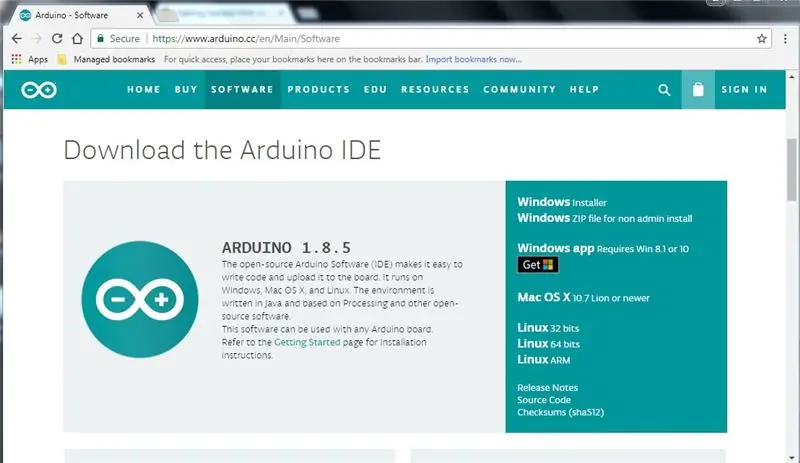
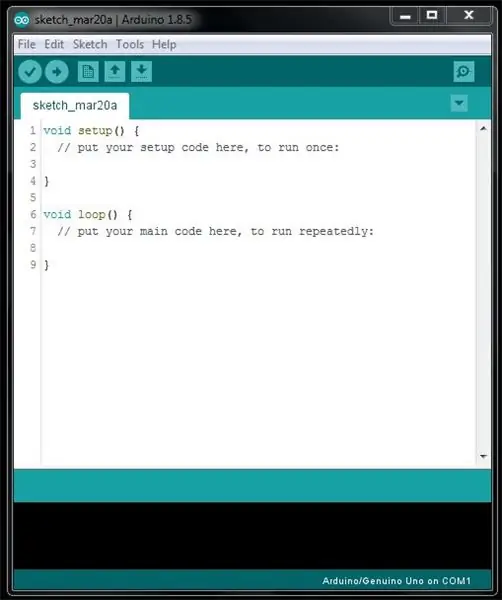
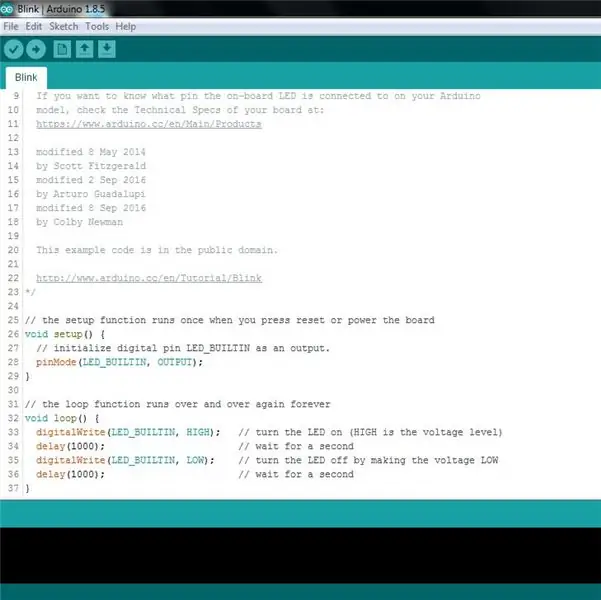
Som jeg nevnte i det siste trinnet, dekker Arduino mikrokontroller et stort utvalg av forskjellige brett og utstyr. I dette trinnet vil jeg gi deg noen tips om hvor du skal begynne, og hva du skal få først.
Sannsynligvis er det mest nyttige rådet jeg kan gi deg på forhånd: Start enkelt. Å lære å bruke Arduino er en prosess som tar tid, og hvis du prøver å gjøre for mye på en gang, blir du bare frustrert. Jeg startet hobbyen min i Arduino med å blinke lysdioder. Og du vet hva jeg liker best å gjøre, ut av alt jeg bruker Arduino til? Blinkende lysdioder. Så egentlig, uansett hvilken ambisjon du har for å bruke Arduino, vil jeg alvorlig anbefale å først prøve Blink and Fade -eksemplene i Arduino IDE og leke med dem før du prøver noe komplisert.
Hvor skal jeg starte:
Spør deg selv dette: Hva vil du bruke Arduino til? Dette spørsmålet vil avgjøre hva du bør se etter i et Arduino -brett før du får ditt første.
Hvis du ikke vet det, eller bare har noe enkelt som en liten robot i tankene, vil jeg anbefale Uno. Hvis du vil lage wearables eller miniatyriserte kretser, vil jeg foreslå Nano (eller Micro, avhengig av kompleksiteten til det du vil gjøre). Hvis du vil ha et stort prosjekt, som en 3D -skriver, en stor robot eller et sensornettverk, vil jeg foreslå Mega. Hvis tung behandling og dataknusing er ditt foretrukne prosjekt, er Null eller Forfall en god idé. Og hvis du vil ha et datamaskingrensesnitt, dvs. et tilpasset tastatur, joystick eller mus, så er Leonardo noe for deg. Og listen slutter ikke der. Det er et stadig økende antall Arduino -tavler der ute, og de jeg har nevnt her er bare det grunnleggende. Det er brett som Yún eller Tian som kan kjøre Linux, og i utgangspunktet fungere som små versjoner av fullblåste datamaskiner, og massevis av variasjoner på de andre brettene jeg har nevnt som legger til forskjellige funksjoner og spesialiteter for et bestemt utvalg av prosjekter.
For mer informasjon om spesifikke tavler, og for en fullstendig liste over tavler, se mitt neste trinn, 'Ressurser'.
Hva du skal få først:
Start med å skaffe brettet selv. Og ikke frykt når du ser prislappene på det offisielle Arduino-nettstedet. Selv om jeg ærlig kan si at Arduino -merket Arduinos er mye høyere kvalitet og garantert vil fungere, liker jeg virkelig ikke å bruke så mye penger på bare en vare. Ta et hopp over til Amazon, og de har klonede versjoner av Arduino, som egentlig er det samme laget av forskjellige selskaper, for mindre enn halvparten av prisen. Eller jeg kunne få det samme brettet og et sett med deler, for samme pris kunne jeg få en ekte Arduino. Men hvis du har penger å bruke, må du kjøpe fra de offisielle Arduino-folkene, fordi det er gutta som utvikler de fleste nye mikrokontrollerne og støtter programvaren som brukes til å kode dem. Valget er egentlig ditt.
Hvis du planlegger å kjøpe en Uno eller en Mega, vil jeg alvorlig anbefale å kjøpe et startpakke. Jeg har samlet en liste med lenker til noen få forskjellige i mitt neste trinn. Startpakker kommer ikke bare med Arduino selv, men også en hel masse nyttige sensorer og komponenter, inkludert hver kretsbyggeres beste venn: et brødbrett. Og den beste delen? Startpakken er faktisk billigere enn å kjøpe alle komponentene separat. Med mye. For eksempel kostet et prosjekt som ville ha kostet meg rundt € 100 å bygge meg bare € 50 fordi jeg fant noen gode startpakker, og så kunne jeg bygge ytterligere tre prosjekter med de resterende komponentene.
Hvis du ikke får en Uno eller Mega, vil jeg fortsatt anbefale et startsett som bare følger med sensorene og ekstra komponenter, og ikke et Arduino -kort. Forresten, dette er noe å passe på. Når du kjøper et startpakke, må du kontrollere at det faktisk inneholder alle komponentene på bildene, fordi noen vil si "for Arduino" og vise en Uno, men faktisk ikke komme med en. Vanligvis vil det være en deleliste der du kan bekrefte innholdet i settet.
Når du har en Arduino, er neste trinn å laste ned IDE og finne noen gode opplæringsprogrammer. Les videre i mitt neste trinn for å finne ut de beste stedene å få disse.
Trinn 3: Ressurser
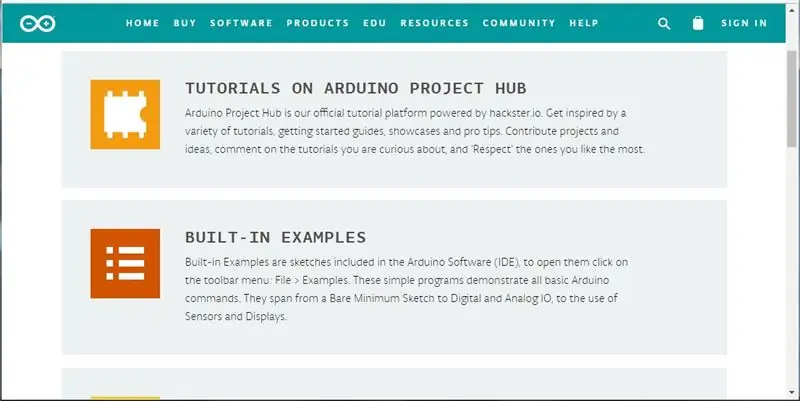

I dette trinnet vil jeg påpeke noen veldig nyttige ressurser for alle DIYere som bruker Arduino, samt hvordan de finner mer. Jeg vil også inkludere en liste over gode steder å kjøpe Arduino -produkter og noen av mine favoritt startpakker.
IDE:
IDE er sentralt i alle Arduino -prosjekter. Heldigvis er det også gratis å laste ned, selv om du kan donere til folk som skrev det hvis du ønsker det. Du finner alle versjoner av den via denne lenken. Det er også en praktisk referanse tilgjengelig her.
Biblioteker:
Arduino IDE kommer med en rekke innebygde biblioteker for utvidet funksjonalitet, men jeg synes jeg alltid har noen få komponenter som ikke støttes direkte. Når dette skjer, Google jeg vanligvis komponenten med søkeordene "Arduino Library" langs siden for å finne hvilket bibliotek som er mest populært (og derfor sannsynligvis mest nyttig). En annen måte å finne dem på er gjennom Arduino -nettstedet, Arduino.cc. Det beste stedet å gå for eksempel koder og biblioteker er imidlertid Github.com. Disse gutta har alt når det gjelder biblioteker, kildekode, variasjoner på IDE eller noe annet programvare relatert.
Tavler:
For å finne ut om de fleste Arduino -kortene og de mest populære skjoldene, er denne siden ressursen for deg, med lenker til alle spesifikasjonene, skjemaene og forklaringene for hver Arduino -komponent.
Kode og referanse:
For å finne ut hva hver kodelinje gjør, og hvordan den brukes, er referansedelen på Arduino -nettstedet stedet å gå. Den eneste begrensningen er at den ikke inneholder noen av spesialfunksjonene for biblioteker som ikke er laget av Arduino.
Opplæringsprogrammer og veiledning:
For opplæringsprogrammer om Arduino er opplæringssiden et godt sted å starte. For mer grundige opplæringsprogrammer og prosjekter, er https://learn.adafruit.com/ og https://create.arduino.cc/projecthub gode steder å se, i tillegg til her på Instructables.
For veiledning fra erfarne samfunnsmedlemmer, er det offisielle Arduino -forumet trolig det beste stedet å gå.
Finne flere ressurser:
Mye av tiden, det beste du kan gjøre er Google det du leter etter. Noen ganger kan informasjon imidlertid være unnvikende. I disse tilfellene finner jeg meg selv i ferd med å se på prosjekter og opplæringsprogrammer, og Arduino -forumet, på jakt etter referanser til gode ressurser. Hvis jeg ikke finner noen, kommer jeg bare inn på forumet og spør, fordi du hadde bedre veddemål på at alle tusenvis av mennesker som løper gjennom forumet, vil noen vite hvordan de kan hjelpe deg.
Startpakker:
Her er noen av mine favorittsett som jeg anbefaler for nybegynnere å lære Arduino. De har alle komponentene du trenger for å lære det grunnleggende (og noen av kompleksitetene) for koding og kretser.
De beste prisene, settene av høyeste kvalitet jeg har funnet så langt, med mest støtte og beste kundeservice, selges av et selskap som heter Elegoo. Selv om de også selger settene sine via Amazon, har jeg koblet det offisielle nettstedet fordi det pleier å ha en bedre beskrivelse av de inkluderte komponentene i settene. De er imidlertid ikke offisielle Arduino -brett eller sett, så husk at du ikke støtter Arduino -nettstedet når du kjøper dem.
Hvis du har penger å bruke, vil jeg virkelig foreslå å få det offisielle Arduino/Genuino startpakken. Den har den beste gjennomgangen og dokumentasjonen for nybegynnere av ethvert sett på markedet, og prosjektene er også ganske kule.
Det beste stedet, bortsett fra Amazon, for å få individuelle sensorer, skjold og slikt, er Adafruit -butikken. De er av høyeste kvalitet, og hver komponent har individuell online dokumentasjon lett tilgjengelig.
Vær oppmerksom på at dette er mine meninger og anbefalinger, for ikke å forveksle med fakta. Eventuelle kjøp du foretar er etter eget valg, og jeg foreslår at du undersøker forskjellige sett før du kjøper et.
Trinn 4: Epilog



Så nå kan du dristig gå ut i en verden av mikrokontrollere og Arduino, og begynne med tilliten til at du vet hvor ressursene dine ligger, hvis det skulle komme problemer. Over er en haug med bilder av forskjellige prosjekter jeg har gjort her på Instructables with Arduino, bare for å gi deg en forsmak på de uendelige mulighetene og forhåpentligvis inspirere deg til å gjøre noe flott.
Hvis du noen gang har et spørsmål om Arduino, kan du gjerne spørre meg, men husk at Arduino Forum ville være et mye bedre sted å stille, og de vil nesten garantert hjelpe. Jeg vet ikke alt, så ikke ta noe jeg sier for gitt, slå opp det selv hvis du vil vite det helt sikkert.
Vennligst stem hvis du likte dette eller lærte noe mens du leste dette!
Som alltid er dette prosjektene til Dangerously Explosive, hans livslange oppdrag, "å frimodig bygge det du vil bygge, og mer!"
Du kan finne resten av prosjektene mine her.
Anbefalt:
Smart innendørs planteovervåking - vite når planten din trenger vanning: 8 trinn (med bilder)

Smart innendørs planteovervåkning - vite når planten din trenger vanning: For et par måneder siden lagde jeg en jordovervåkingspinne for jord som er batteridrevet og kan sitte fast i jorden i innendørs plantekrukke for å gi deg nyttig informasjon om jorden fuktighetsnivå og blitslysdioder for å fortelle deg når du skal
Alt du trenger å vite for å bygge en DRONE med FPV: 13 trinn

Alt du trenger å vite for å bygge en DRONE med FPV: Så … å bygge en drone kan være både enkelt og vanskelig, veldig dyrt eller legitimt, det er en reise du går inn på og utvikler deg underveis … jeg skal lære deg hva du trenger, jeg kommer ikke til å dekke alt det er på markedet, men bare det
Alt du trenger å vite om et relé: 6 trinn (med bilder)

Alt du trenger å vite om et relé: Hva er et relé? Et relé er en elektrisk betjent bryter. Mange releer bruker en elektromagnet for å betjene en bryter mekanisk, men andre driftsprinsipper brukes også, for eksempel solid-state-reléer. Reléer brukes der det er nødvendig å kontrollere
Alt du trenger å vite om lysdioder: 7 trinn (med bilder)

Alt du trenger å vite om lysdioder: En lysemitterende diode er en elektronisk enhet som avgir lys når strøm går gjennom den. Lysdioder er små, ekstremt effektive, lyse, billige, elektroniske komponenter. Folk tror at lysdioder bare er vanlige lysemitterende komponenter & tendens
Alt du trenger å vite om nybegynnerelektronikk: 12 trinn
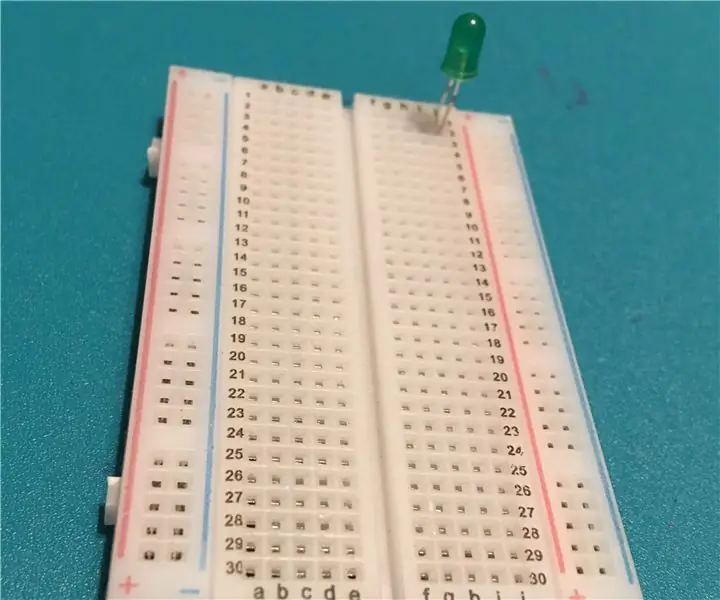
Alt du trenger å vite om nybegynnerelektronikk: Hei igjen. I denne instruksen vil vi dekke et veldig bredt tema: alt. Jeg vet at det kan virke umulig, men hvis du tenker deg om, styres hele verden av elektroniske kretser, fra vannforvaltning til produksjon av kaffe til
